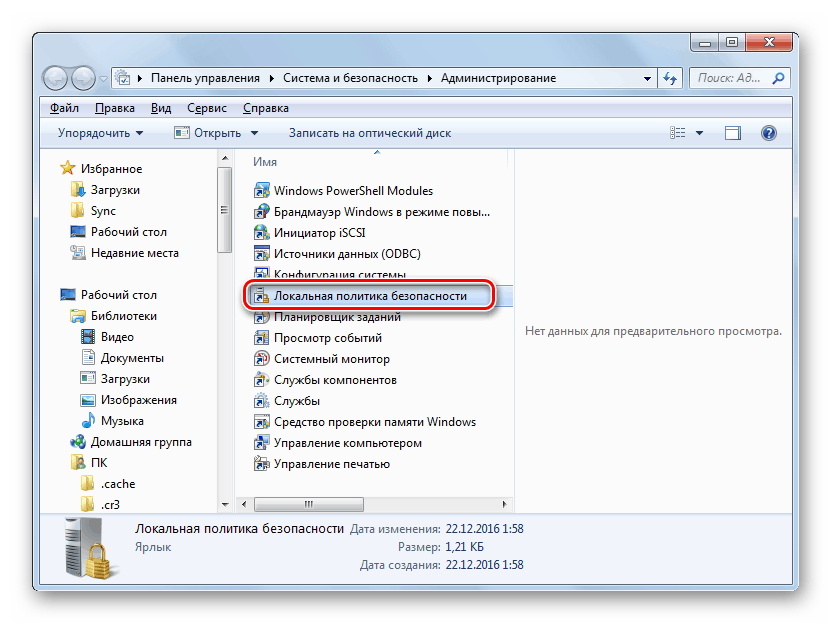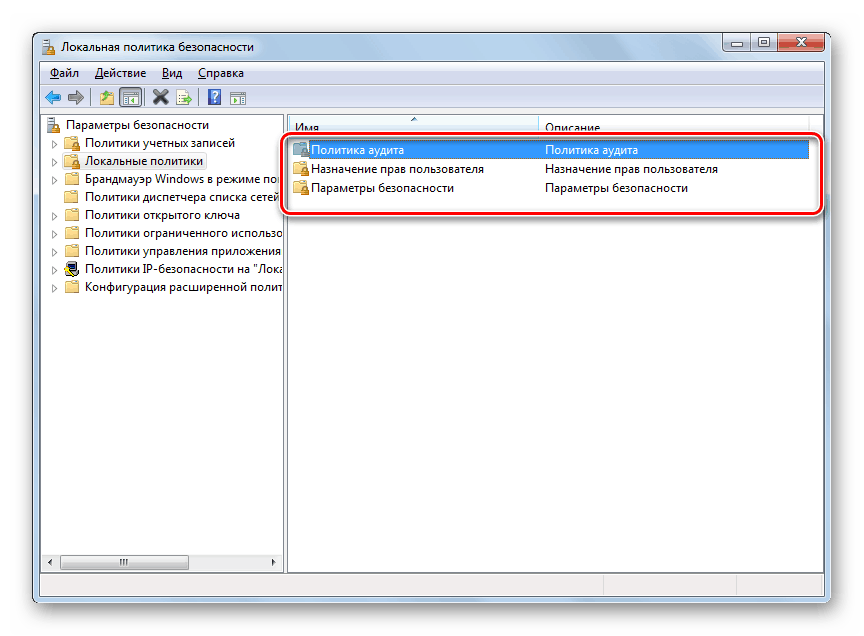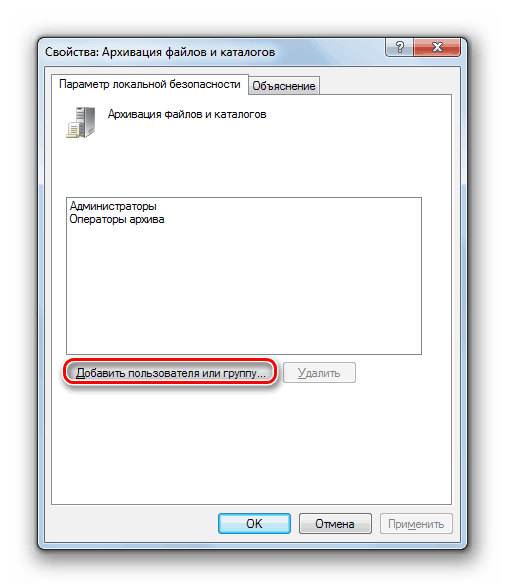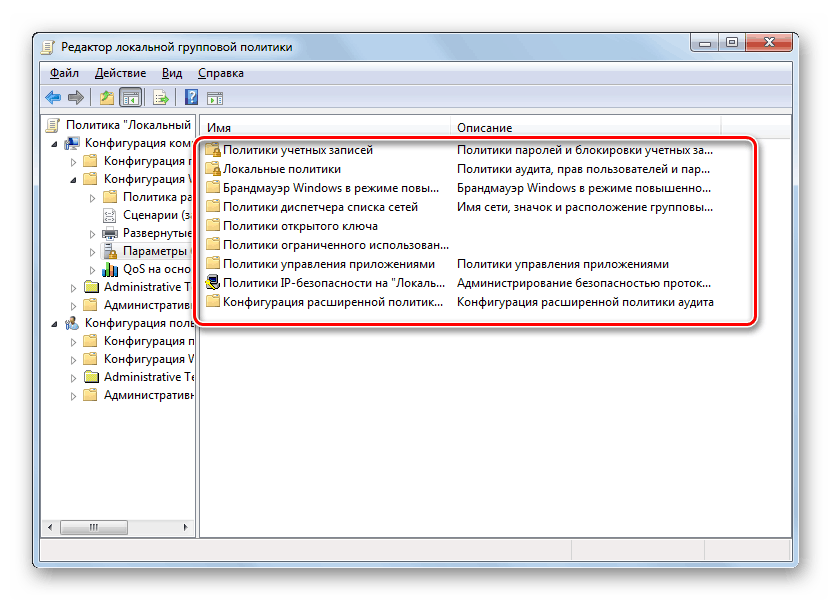Konfigurace místních zásad zabezpečení v systému Windows 7
Bezpečnostní politika je sada parametrů pro regulaci zabezpečení počítače pomocí jejich použití na konkrétní objekt nebo na skupinu objektů stejné třídy. Většina uživatelů zřídka provádí změny v těchto nastaveních, ale existují situace, kdy je třeba to udělat. Zjistíme, jak tyto akce provádět v počítačích se systémem Windows 7.
Obsah
Možnosti přizpůsobení zabezpečení
Především je třeba poznamenat, že zásady zabezpečení jsou ve výchozím nastavení optimálně nastaveny pro každodenní úkoly běžného uživatele. Je nutné provádět manipulace pouze v případě nutnosti vyřešit konkrétní problém vyžadující opravu těchto parametrů.
Nastavení zabezpečení, které studujeme, jsou řízeny GPO. V systému Windows 7 to lze provést pomocí nástrojů Místní zásady zabezpečení nebo Editoru místní skupiny zásad . Předpokladem je zadání profilu systému s oprávněními správce. Dále se podíváme na oba tyto možnosti.
Metoda 1: Použijte nástroj Místní zásady zabezpečení
Nejprve se naučíme, jak tento problém vyřešit pomocí nástroje Místní bezpečnostní politiky .
- Chcete-li spustit zadaný modul snap-in, klepněte na tlačítko "Start" a přejděte na položku "Ovládací panely" .
- Dále otevřete část "Systém a zabezpečení" .
- Klepněte na tlačítko Správa .
- Z navrhované sady systémových nástrojů vyberte možnost "Místní bezpečnostní pravidla " .
![Spuštění nástroje Místní zásady zabezpečení v části Administrace v Ovládacích panelech v systému Windows 7]()
Modul snap-in lze také spustit pomocí okna Spustit . Chcete-li to provést, zadejte Win + R a zadejte následující příkaz:
secpol.mscPak klikněte na tlačítko "OK" .
- Uvedené akce spustí grafické rozhraní požadovaného nástroje. V převážné většině případů je nutné upravit nastavení ve složce Místní zásady . Poté musíte kliknout na prvek s tímto názvem.
- V tomto adresáři jsou tři složky.
V adresáři "Přiřazení uživatelských práv" jsou definovány orgány jednotlivých uživatelů nebo skupin uživatelů. Můžete například zadat zákaz nebo oprávnění určitým jednotlivcům nebo kategoriím uživatelů provádět konkrétní úkoly; určuje, komu je umožněn místní přístup k počítači a kdo je povolen pouze prostřednictvím sítě atd.
Adresář "Zásady auditu" obsahuje události, které mají být zaznamenány do protokolu zabezpečení.
Složka Nastavení zabezpečení obsahuje různá nastavení pro správu, která určují chování operačního systému při přihlašování do sítě, a to jak lokálně, tak prostřednictvím sítě, stejně jako interakce s různými zařízeními. Bez zvláštních potřeb by se tyto parametry neměly měnit, protože většina příslušných úloh může být vyřešena pomocí standardní konfigurace účtu, rodičovské kontroly a oprávnění NTFS.
![Adresáře složek Místní zásady v okně snap Místní zásady zabezpečení v systému Windows 7]()
- Pro další kroky k řešení problému klikněte na název jednoho z výše uvedených adresářů.
- Zobrazí se seznam zásad pro vybraný adresář. Klikněte na tlačítko, které chcete změnit.
- Otevře se okno pro úpravy zásad. Její typ a akce, které je třeba udělat, se výrazně liší od kategorie, do které patří. Například pro objekty ze složky Přiřazení uživatelských práv v okně, které se otevře, je třeba přidat nebo odebrat jméno konkrétního uživatele nebo skupiny uživatelů. Přidání se provádí kliknutím na tlačítko "Přidat uživatele nebo skupinu ..." .
![Přejděte k přidání uživatele nebo skupiny do okna Upravit zásady v okně snap-in Archiv souborů a adresářů Místní zásady zabezpečení v systému Windows 7]()
Pokud potřebujete odebrat položku z vybrané zásady, vyberte ji a klikněte na tlačítko "Odstranit".
- Po dokončení manipulace v okně pro úpravy zásad ukládání provedených úprav nezapomeňte kliknout na tlačítka "Použít" a "OK" , jinak se změny nezmění.
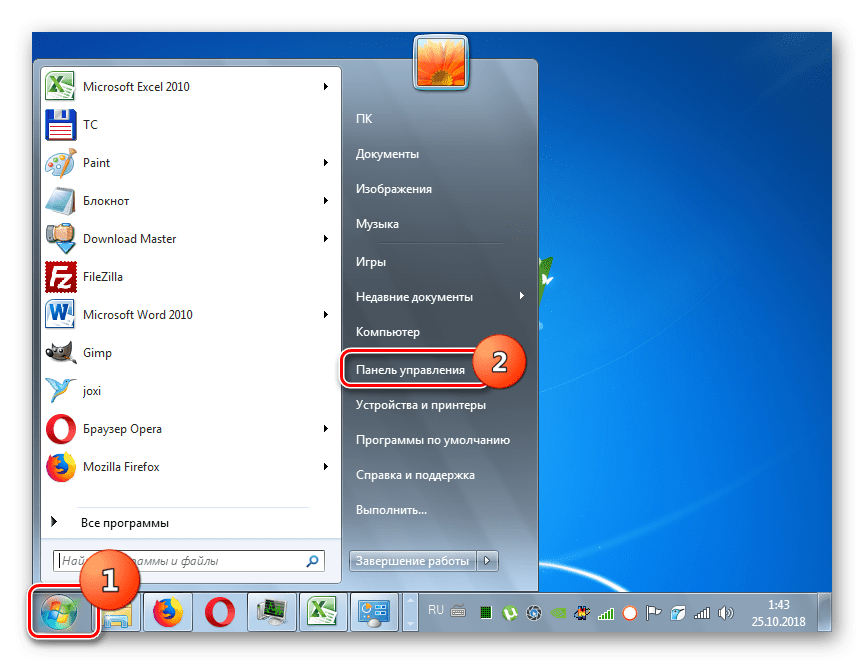
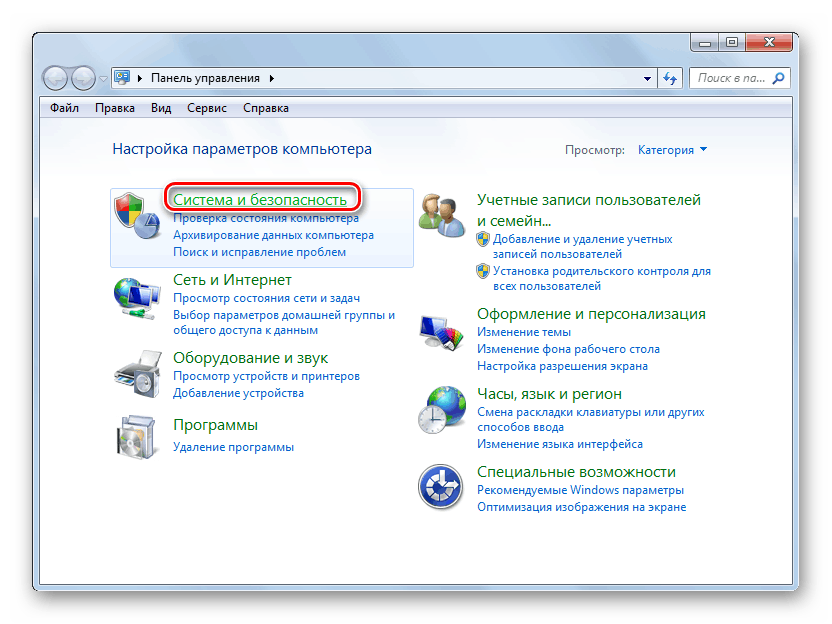
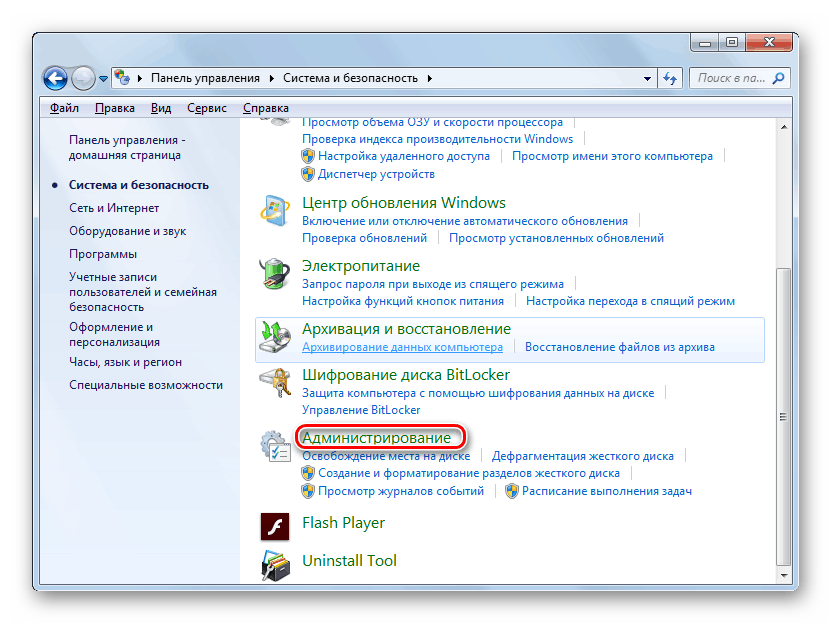

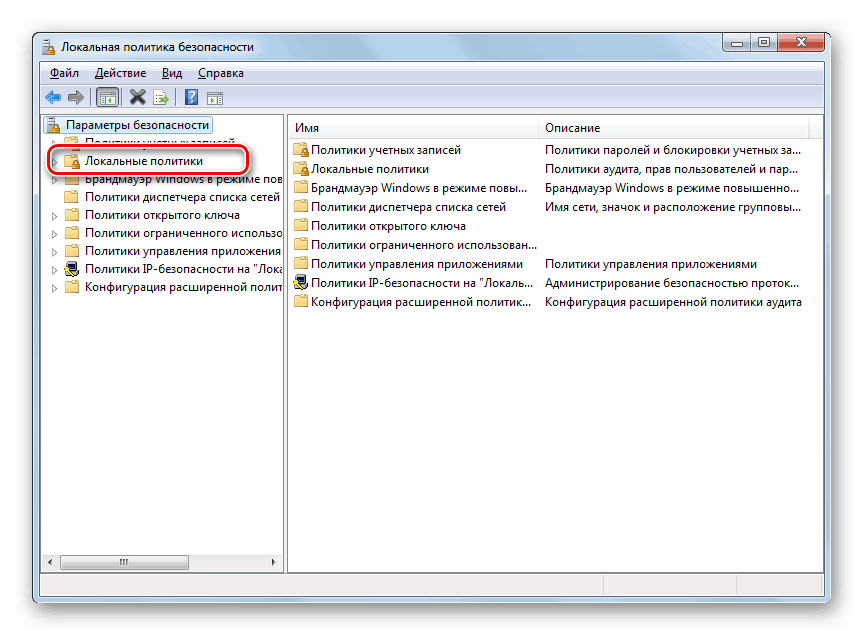
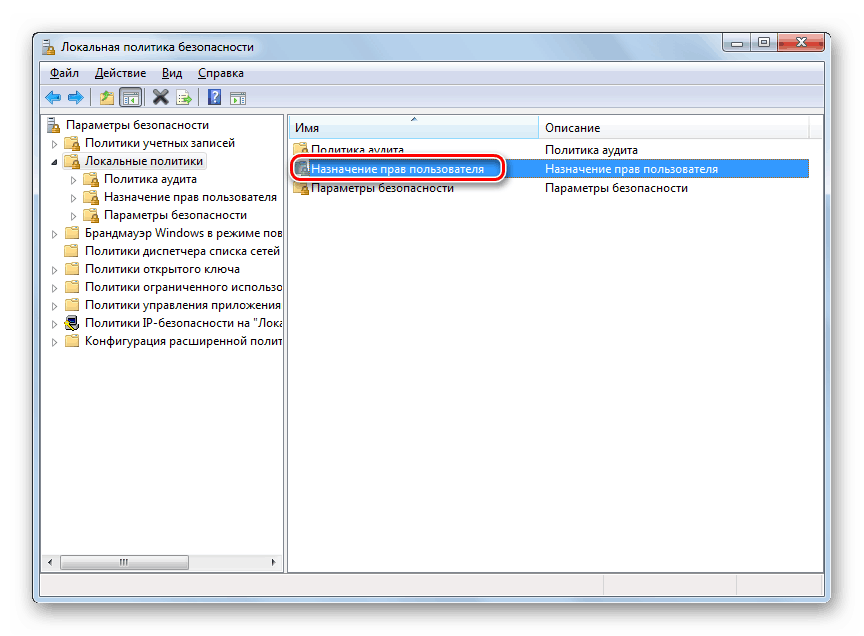
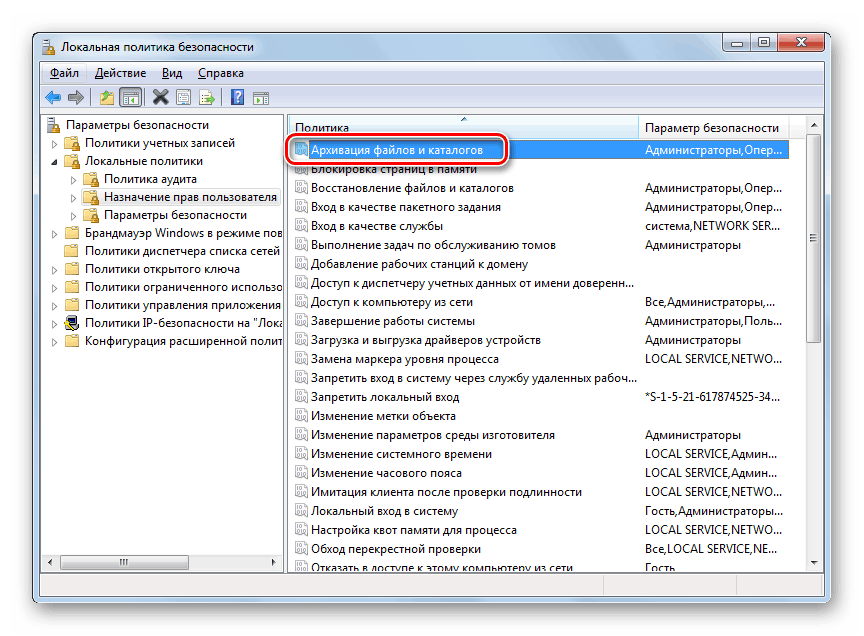
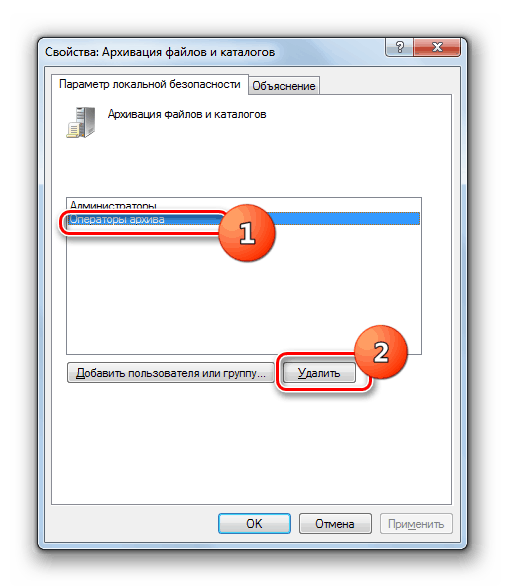
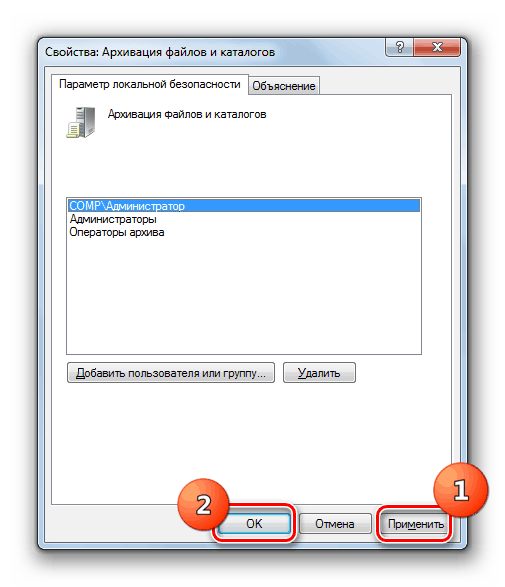
Změnu nastavení zabezpečení jsme popsali pomocí příkladů akcí ve složce Místní zásady , ale pomocí stejné analogie můžete také provádět akce v jiných adresářích snap-in, například v adresáři Zásady účtu .
Metoda 2: Použijte nástroj Local Group Policy Editor
Můžete také nakonfigurovat místní zásady pomocí modulu snap-in Editor místní politiky. Je pravda, že tato možnost není k dispozici ve všech edicích systému Windows 7, ale pouze v verzích Ultimate, Professional a Enterprise.
- Na rozdíl od předchozích nástrojů nelze tento nástroj spustit prostřednictvím ovládacího panelu . Může se aktivovat pouze zadáním příkazu v okně "Spustit" nebo v "Příkazovém řádku" . Zadejte Win + R a v poli zadejte následující výraz:
gpedit.mscPak klikněte na tlačítko "OK" .
![Spusťte modul snap-in Editor místní politiky skupiny zadáním příkazu v okně Spustit v systému Windows 7]()
Viz též: Jak opravit chybu "gpedit.msc nebyla nalezena" v systému Windows 7
- Otevře se rozhraní snap-in. Přejděte do sekce "Konfigurace počítače" .
- Dále klikněte na složku Windows Configuration .
- Nyní klikněte na položku "Nastavení zabezpečení" .
- Adresář se otevře s již známými složkami z předchozí metody: "Politiky účtu" , "Místní zásady" atd. Všechna další opatření jsou prováděna podle přesně stejného algoritmu, který je specifikován v popisu metody 1 , počínaje bodem 5. Jediným rozdílem je to, že manipulace budou provedeny v shellu jiného nástroje.
![Složky v části Nastavení zabezpečení v modulu snap-in Editor místní politiky skupiny v systému Windows 7]()
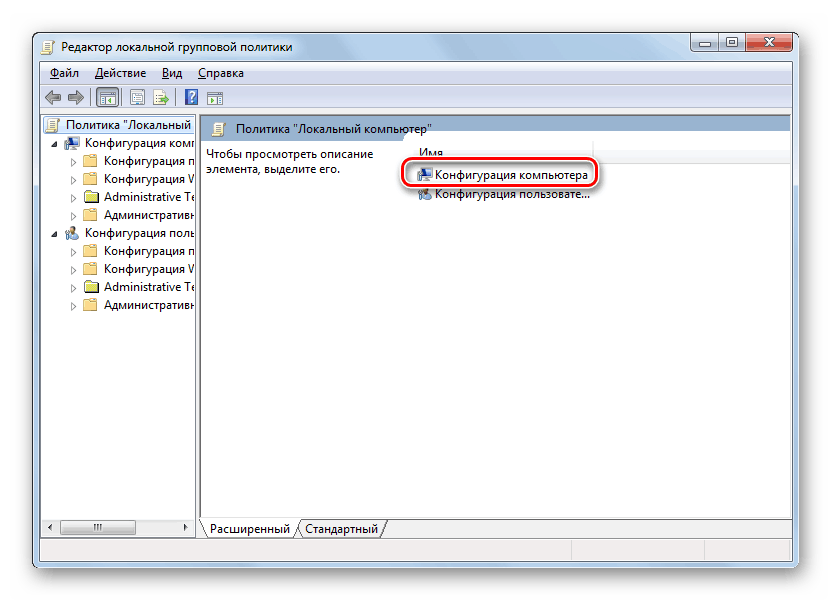
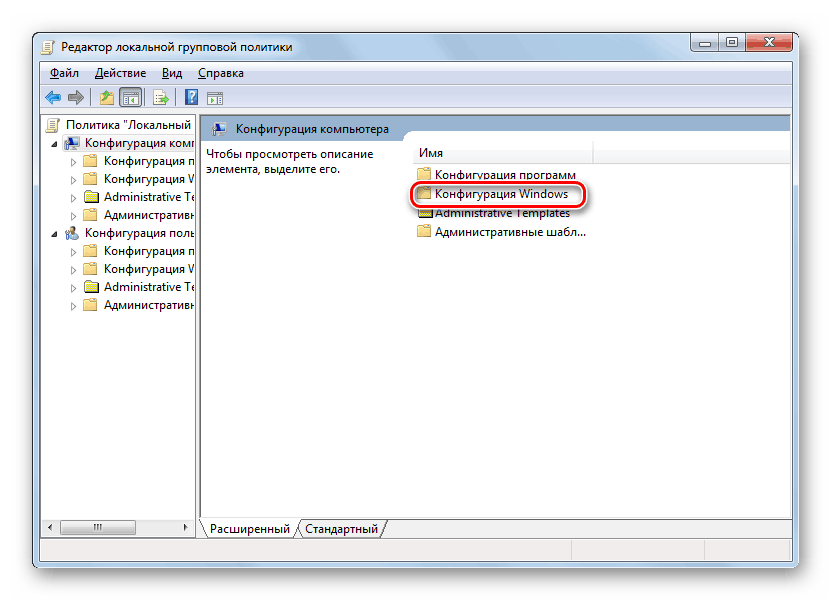
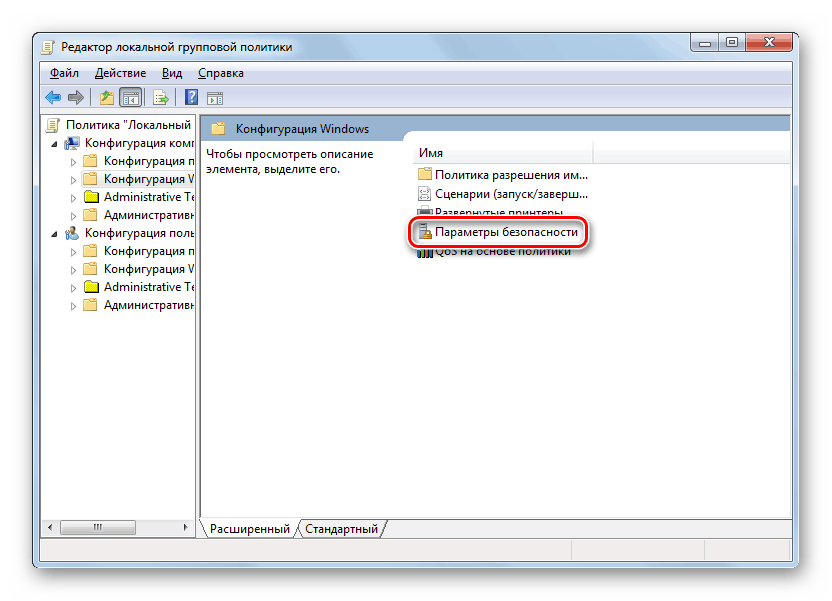
Můžete konfigurovat místní zásady v systému Windows 7 pomocí jednoho ze dvou modulů snap-in. Postup pro ně je docela podobný, rozdíl spočívá v algoritmu pro přístup k otevření těchto nástrojů. Doporučujeme však změnit zadané nastavení pouze tehdy, když jste si zcela jisti, že je třeba provést konkrétní úkol. Pokud tyto hodnoty neexistují, tyto parametry by neměly být opraveny, protože jsou přizpůsobeny optimální variantě každodenního použití.